Saya faham betapa mengecewakannya apabila anda melawat laman web anda dan melihat Google “Not Secure” Warning yang besar dalam browser. Ia rasa macam ada sesuatu yang rosak dan lebih teruk lagi, visitor anda juga boleh nampak.
Mesej kecil itu boleh menakutkan orang sebelum mereka sempat melihat-lihat. Mereka mungkin akan terus keluar tanpa membaca sepatah ayat, mengisi borang, atau membuat pembelian.
Google menunjukkan Warning ini apabila laman web anda tidak mempunyai sijil SSL. Ini bermakna laman web anda tidak menggunakan HTTPS, dan browser memberitahu visitor bahawa sambungan mereka mungkin tidak peribadi.
Nasib baik, cara untuk memperbaiki Google “Not Secure” Warning ini agak mudah, dan saya akan tunjukkan kepada anda langkah demi langkah. Saya telah menggunakan proses yang sama di laman web saya sendiri dan telah membantu ramai orang lain melakukan perkara yang sama dengan WordPress.
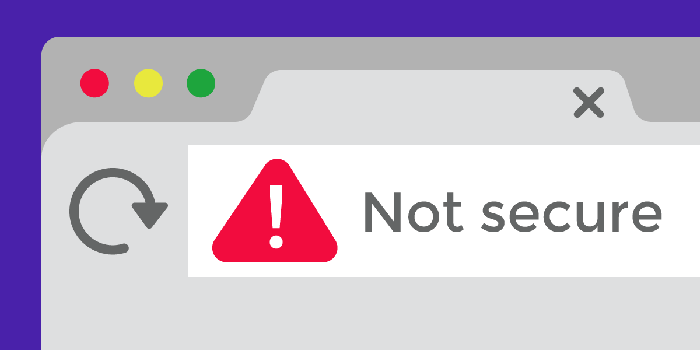
Mengapa Google Tunjuk "Not Secure" di Laman Web Anda?
Apabila saya melihat Google “Not Secure” Warning muncul di sesebuah laman web, saya tahu ia biasanya bermakna satu perkara: laman web itu tidak di-encrypt sepenuhnya. Google menunjukkan Warning ini apabila laman web tidak menggunakan HTTPS atau ada sesuatu yang tidak kena dengan sijil SSL-nya.
Sebagai rujukan, HTTPS (Hypertext Transfer Protocol Secure) ialah versi selamat bagi HTTP. Ia menggunakan sesuatu yang dipanggil sijil SSL/TLS untuk meng-encrypt sambungan antara laman web anda dan visitor anda.
Dan mesej “Not Secure” dari Google ini bukanlah Warning kecil yang boleh anda abaikan. Kebanyakan visitor tidak akan tunggu lama apabila mereka melihat Warning itu. Ia menandakan kurangnya kepercayaan, dan itu memberi kesan kepada segala-galanya dari ‘conversions’ hingga ke kedudukan anda dalam carian.
Biar saya terangkan empat sebab paling biasa saya lihat Warning ini muncul di laman web WordPress.
1. Laman Web Anda Tidak Mempunyai Sijil SSL
Sijil SSL meng-encrypt sambungan antara laman web anda dan visitor. Tanpanya, browser menganggap laman web anda tidak selamat. Sebarang data yang orang masukkan di laman web anda, seperti butiran peribadi atau kad kredit, boleh dipintas. Inilah punca utama Google “Not Secure” Warning.

2. Sijil SSL Anda Telah Tamat Tempoh atau Tidak Sah
Kadang-kadang sijil SSL itu ada, tetapi ia telah tamat tempoh atau tidak dipasang dengan betul. Ini adalah salah satu perkara pertama yang saya periksa apabila seseorang bertanya mengapa laman web mereka tiba-tiba menunjukkan Warning keselamatan.
3. Laman Web Anda Mempunyai Isu 'Mixed Content'
Walaupun dengan sijil SSL yang sah, laman web anda masih boleh ditunjukkan sebagai “Not Secure” jika ia memuatkan sebahagian kandungan melalui HTTP. Ini dikenali sebagai ‘mixed content’, dan ia boleh mencetuskan Google “Not Secure” Warning.
4. Laman Web Anda Mempunyai URL HTTP dalam Tetapan WordPress
Satu lagi perkara yang saya selalu periksa ialah tetapan URL laman web di dalam WordPress. Jika Alamat Laman (Site Address) masih ditetapkan kepada HTTP, ia boleh menyebabkan masalah.
Bagaimana untuk Memperbaiki Google "Not Secure" Warning
Melihat Warning “Not Secure” di laman web anda boleh mengecewakan. Anda mahu visitor anda berasa selamat.
Nasib baik, penyelesaiannya biasanya tidak rumit. Saya akan tunjukkan kepada anda apa yang perlu dilakukan untuk melindungi laman web anda dan menghilangkan Warning itu untuk selamanya.
Berikut adalah langkah-langkahnya:
- Langkah 1. Dapatkan Sijil SSL Percuma untuk Laman Web Anda
- Langkah 2. Kemas kini URL WordPress Anda untuk Menggunakan HTTPS
- Langkah 3. Baiki Isu ‘Mixed Content’ dalam WordPress
- Langkah 4. Sediakan Redirect HTTP ke HTTPS dalam WordPress
- Langkah 5. Uji Persediaan SSL Anda untuk Isu Keselamatan
Langkah 1. Dapatkan Sijil SSL Percuma untuk Laman Web Anda
Perkara pertama yang saya lakukan semasa memperbaiki Google “Not Secure” Warning ialah memeriksa sama ada sijil SSL telah dipasang. Kebanyakan penyedia hosting WordPress kini menawarkan sijil SSL percuma.
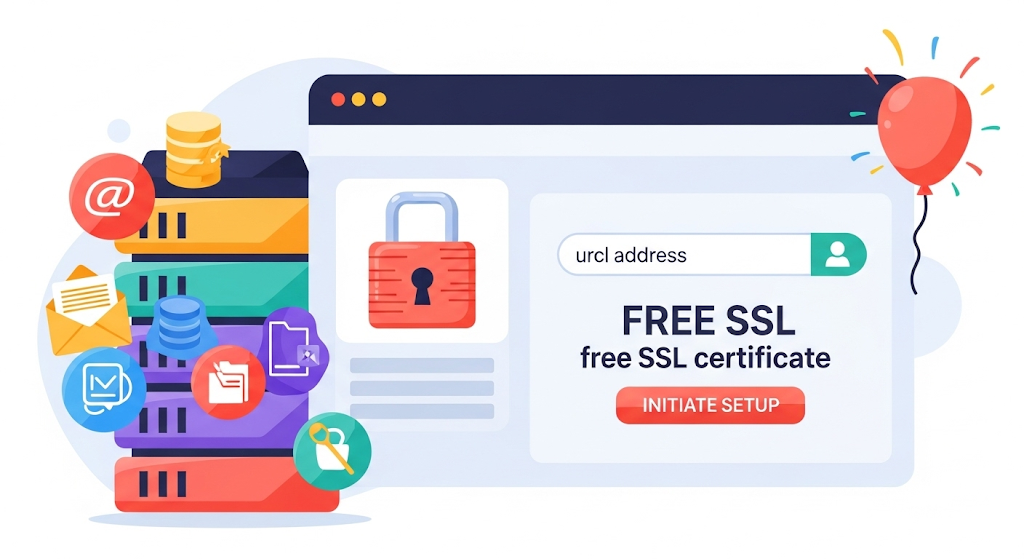
Jika host anda tidak menawarkan SSL percuma, jangan risau—anda masih boleh mendapatkannya melalui Let’s Encrypt, sebuah autoriti sijil yang percuma dan automatik.
Langkah 2. Kemas kini URL WordPress Anda untuk Menggunakan HTTPS
Walaupun dengan sijil SSL, laman web anda mungkin masih memaparkan Warning jika tetapan WordPress tidak betul.
Hanya pergi ke halaman Settings » General di dashboard WordPress anda. Kemudian, pastikan kedua-dua ruangan ‘WordPress Address (URL)’ dan ‘Site Address (URL)’ menggunakan https://.

Langkah 3. Baiki Isu 'Mixed Content' dalam WordPress
Untuk memperbaikinya, anda memerlukan plugin ‘search and replace’. Plugin terbaik untuk tugas ini ialah Search & Replace Everything.
Pertama, anda perlu pasang dan aktifkan plugin tersebut.
Selepas itu, gunakan plugin untuk mencari semua URL http:// dalam database anda dan gantikannya dengan https://.
Langkah 4. Sediakan Redirect HTTP ke HTTPS dalam WordPress
Selepas menukar laman web ke HTTPS, anda perlu menyediakan ‘redirect’ dari HTTP ke HTTPS. Ini memastikan semua orang, termasuk enjin carian, akan diarahkan ke versi laman web yang selamat.
Anda boleh melakukannya dengan menambah kod pada fail .htaccess atau konfigurasi Nginx anda.
Langkah 5. Uji Persediaan SSL Anda untuk Isu Keselamatan
Selepas membuat perubahan ini, uji laman web anda untuk memastikan semuanya berfungsi dengan betul. Anda boleh menggunakan alat dalam talian seperti [Pautan Luar: SSL Labs SSL Test] untuk memeriksa sijil anda dan mengesahkan laman web anda selamat sepenuhnya.
Jadikan Laman Web Anda Selamat untuk Setiap Visitor
Tiada siapa yang mahu laman web mereka menakutkan visitor dengan Warning browser. Saya harap panduan ini membantu anda menghilangkan Google “Not Secure” Warning dan melindungi laman web WordPress anda sepenuhnya dengan HTTPS.

